Procesar la solicitud¶
Una vez que ha completado todos los datos de la solicitud y anexado los documentos obligatorios, el último paso antes de que el INC revise su trámite es procesar la solicitud.
⚠️ Importante:
- Solo puede procesar la solicitud después de guardarla.
- El sistema no permitirá procesar si faltan documentos obligatorios.
¿Qué significa "Procesar"?¶
Al hacer clic en el botón "Procesar", el sistema:
- Valida que todos los requisitos estén cumplidos.
- Cambia el estado de la solicitud a "En proceso".
- La envía a la cola de trabajo del personal del INC para su revisión y validación.
📌 Hasta que no se procese, los funcionarios del INC no pueden ver ni gestionar su solicitud.
Pasos para procesar la solicitud¶
- Asegúrese de que todo esté listo:
- La solicitud tiene un número asignado (ej:
1000028). - Todos los campos obligatorios están completos.
-
Los documentos obligatorios están anexados en la pestaña "Requisitos".
-
En la ventana de la solicitud, ubique el botón "Procesar".
Este botón suele estar en la barra superior o en la parte inferior derecha de la ventana. -
Haga clic en "Procesar".
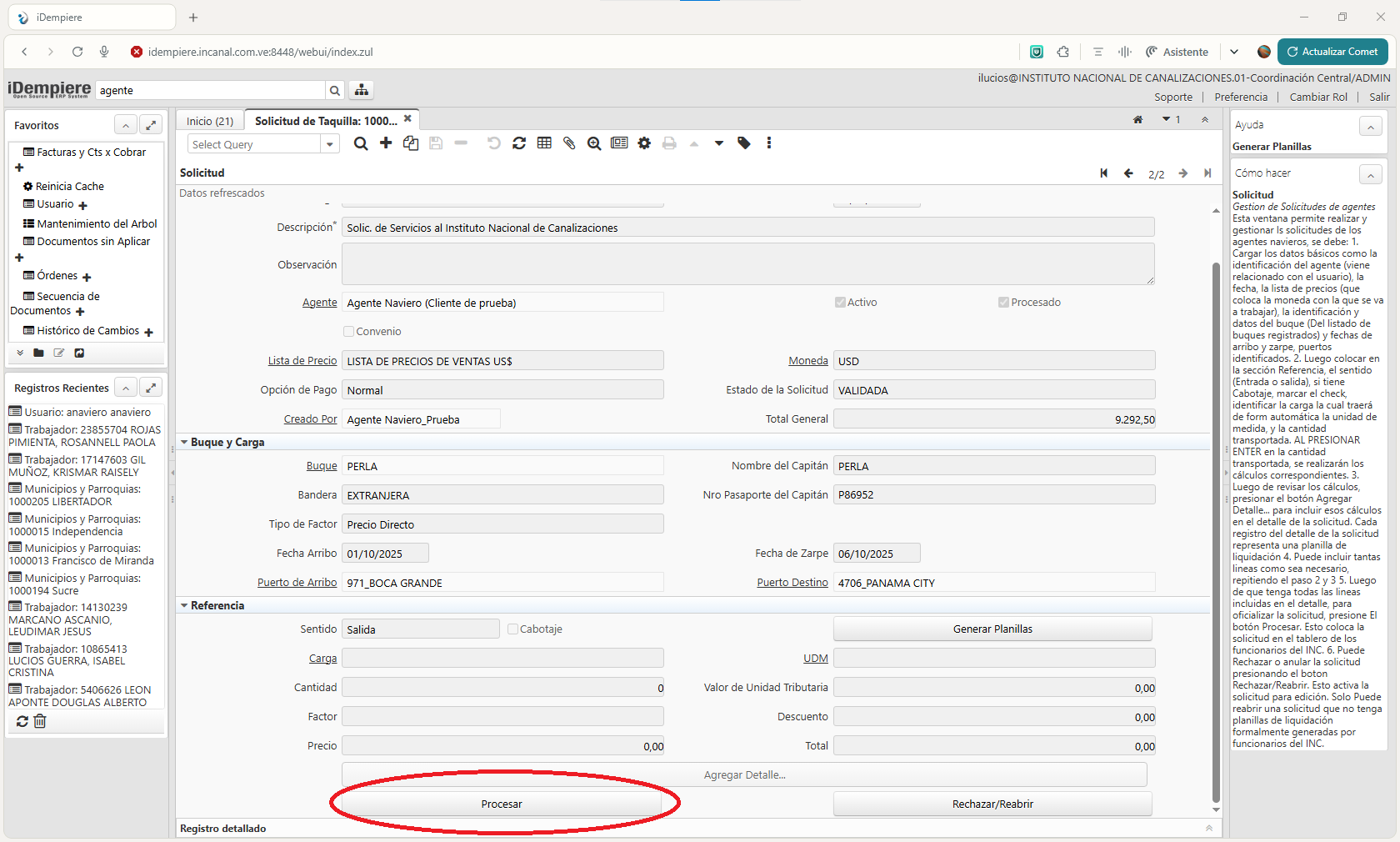
Validación del sistema¶
El sistema realizará una verificación automática:
✅ Si todo está correcto:¶
- Aparecerá un mensaje de confirmación:
"La Solicitud fue remitida a funcionarios del INC. Espere Notificación para la cancelación del monto total correspondiente a la suma de las planillas generadas "
- El estado de la solicitud cambiará a "En proceso".
- Ya puede cerrar la ventana.
❌ Si faltan documentos o datos:¶
- El sistema mostrará un mensaje de error:
"No Posee registros de documentos asociados, debe incluirlos para procesar."
- No podrá continuar hasta corregir los errores.
💡 Revise nuevamente la pestaña "Requisitos" y asegúrese de que los documentos estén adjuntos y visibles.
¿Qué ocurre después?¶
Una vez procesada:
- El personal del INC revisará su solicitud.
- Si todo está en orden, cambiarán el estado a "Validada".
- El sistema generará automáticamente las Planillas de Liquidación correspondientes.
- Usted podrá:
- Imprimir las planillas
- Realizar el pago
- Solicitar la Solvencia para Zarpe
🕒 El tiempo de revisión depende de la carga de trabajo del INC. Puede consultar el estado en cualquier momento desde el menú "Consulta de Documentos".
Notas importantes¶
- No puede editar la solicitud una vez procesada.
Si el INC la devuelve por errores, deberá crear una nueva solicitud corregida. - No puede procesar la misma solicitud dos veces.
El botón "Procesar" desaparecerá después de la primera ejecución. - Se puede imprimir el reporte de Solicitud de Planilla y se va a generar con el comentario de DOCUMENTO NO VÁLIDO, esto pasará hasta que el mismo sea validado por el personal del INC.
Próximos pasos¶
➡️ Una vez que el INC haya validado su solicitud, proceda a:
Imprimir reportes (Planillas y Solvencias)